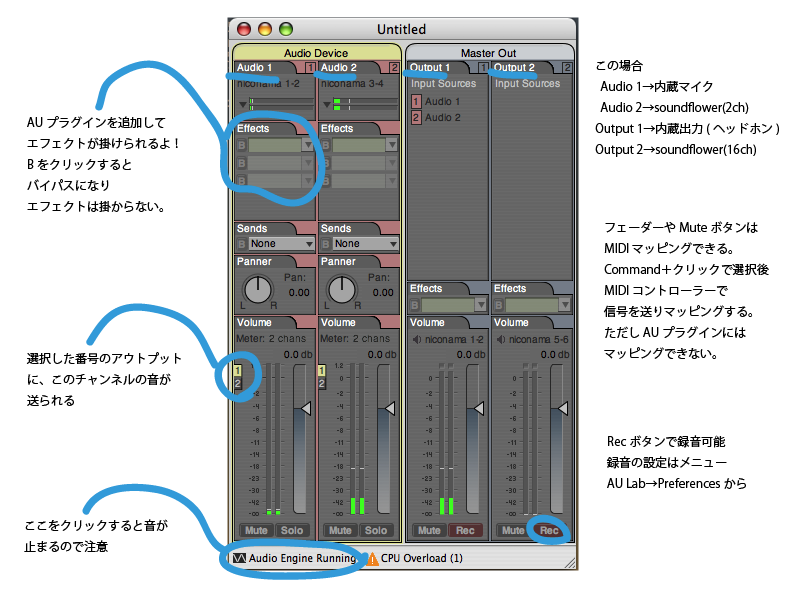macでニコニコ生放送 @ ウィキ
入力音にAUプラグインを使う
最終更新:
macnama
-
view
AU Labを使った方法
ここではAU Labを使ったやり方を解説しますが、他にもっといい方法があるかもしれません。
特にDAWやGarageBandを使って配信される場合は、LadioCastに流し込んだ方がいいと思います。
理由はAULabを使うための設定が面倒なことと、条件によってはトラブルが起こることです。
※機器セットの利用で特定のソフトの挙動が不安定になる現象を確認しています。
放送中にトラブルが起きる可能性もあります!自己責任で使用して下さい!!
今回はTigerの環境で解説します。Leopardでもほぼ同じのはずです。
機器セットを作る
アプリケーションフォルダのユーティリティ内にあるAudio MIDI 設定から、機器セットを作ります。
AULabのデバイス選択では一つのデバイスしか選べませんが、機器セットにいくつかのデバイスを
まとめれば、同時にいくつものデバイスを使用できます。
まとめれば、同時にいくつものデバイスを使用できます。
LadioCastの場合はIN,THRU,OUTに別のデバイスを選べましたが、AULabの場合は事前に機器セット
を作っておく必要が有るのです。
を作っておく必要が有るのです。
Audio MIDI 設定を起動→上のメニューからオーディオ→機器セットエディタを開く。
開いたウインドウで+のボタンを押し機器セットを追加、構成テーブルで機器セットに加える
デバイスをチェックを付けて選択(Leopardではsoundflower16chを最初にチェックしないとChが
正しく表示されないそうです)。
デバイスをチェックを付けて選択(Leopardではsoundflower16chを最初にチェックしないとChが
正しく表示されないそうです)。
構成テーブルに並んだデバイスの上下の順序に注目して下さい。この順序がオーディオチャンネル
の順番になります。図の場合上からインプット、アウトプット各々1〜20。
の順番になります。図の場合上からインプット、アウトプット各々1〜20。
機器セットの名前は文字化けを考慮して英字にしています。
完了ボタンを押せば、以後デバイス選択から今作った機器セットを選択できます。
※それぞれのデバイスのサンプリング周波数が同じじゃないと使えないそうです。
デバイスのサンプリング周波数を変更するタイプのソフトを使用する場合は注意して下さい。
デバイスのサンプリング周波数を変更するタイプのソフトを使用する場合は注意して下さい。
特に専用の環境設定を持つ外部オーディオインターフェイスをセットに加えるような場合、
デバイスごとに機器セットへの対応を見極め、必要最小限の構成にすることをお薦めします。
デバイスごとに機器セットへの対応を見極め、必要最小限の構成にすることをお薦めします。
自分は特に触っていませんが44.1KHzで統一されていました。
AULabのインストール
AULabはXcodeパッケージに含まれています。
Xcodeのインストーラは、OSXのインストールディスクに入っています。
もしくは下記のサイトからダウンロードして下さい。(無料の会員登録が必要)
もしくは下記のサイトからダウンロードして下さい。(無料の会員登録が必要)
Tigerの場合、MacintoshHD/Developer/Applications/AudioフォルダにAULabがあります。
AULabの設定
起動するとすぐにCreateNewDocumentと書かれたウインドウが開きます。上のメニューの
File→Newからも同じウインドウを開けます。
File→Newからも同じウインドウを開けます。
AudioDevice:に先ほど作った機器セットを選択します。
OutputsとInputsのタブを切り替えるとそれぞれ20チャンネルあることがわかります。
デバイスとこのチャンネルとの対応は、機器セットエディタの構成テーブルの上下の順序に
よって決まります。
よって決まります。
再び機器セットエディタを編集しこの順序を変更した場合、AULabも設定し直す必要が有ります。
Outputsタブで+のボタンAddOutputを押して下さい。Output用のチャンネルが追加されます。
それをドラッグしてSooundflower16chのところ(この場合5-6)へ移動して下さい。
Inputsタブに移動し同様にAddOutputを押し、Input用のチャンネルを追加します。
今度は二つ追加して下さい。(この場合だと1-2、3-4チャンネル)
今度は二つ追加して下さい。(この場合だと1-2、3-4チャンネル)
OKをクリックするとミキサーが表示されます。ここの説明は下図を参照して下さい。
LadioCastの時と同様にシステム環境設定→サウンドの出力タブでsoundflower(2ch)に
設定してください。
設定してください。
※ニコ生はモノラルだそうです。Panやステレオエフェクトは本来の効果が得られません。